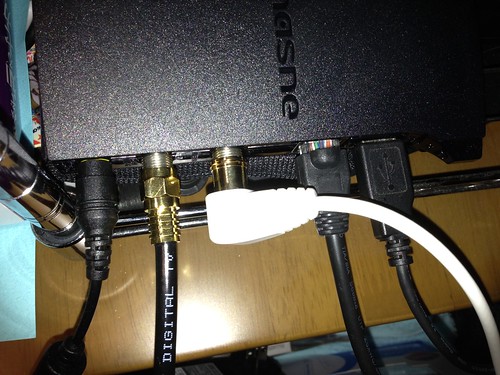初期設定
前回はnasneで出来ること・利点について書いた。
nasne購入 〜今nasneで出来ること〜 » 黒生鉄心の奇妙な日常 | 黒生鉄心の奇妙な日常
今回はnasneのセットアップについて書きたいと思う。
nasneは名前の通りNAS型のレコーダーなのでネットワーク環境が必須となる。またアンテナ入力が1つしか無いため環境によっては工夫が必要になる。
各所で詳しく書いているが、最初にnasneの初期設定の際に躓きやすいポイントを書き出しておく。
- 地デジとBS/CSが混合されていないため片方しか映らない
- アンテナケーブルの挿し方が中途半端なためアンテナレベルが0のまま
- torneアプリがnasneを認識しない
内容物
まずnasneの内容物について。
- nasne本体
- ACアダプター、電源ケーブル
- アンテナケーブル
- B-CASカード
- LANケーブル
- torneアプリのディスク
- 取扱説明書
以上だが、特にアンテナケーブルが1本で足りるかは環境に依る。これについては後ほど書きたい。
ちなみに最近よくスパムメールが回ってくるブラックB-CASカードなんかを買ったり自作して挿したりしたらダメ絶対w
電波の方向は一方向だろうし、データの送受信でもその辺の判別はできないと思うけど、この件に関しては当局はかなり厳しい対応をしているため万が一発覚すると非常にヤバいはず。
ネットワーク接続
まず必須となるネットワーク接続に関して。
nasneは無線LAN対応していないため有線LANでルータに接続する必要がある。
DHCP機能が有効なブロードバンドルータであれば本当にただ接続するくらいでいいはず。ただPC等のブラウザからはIP直打ちでnasneの設定を表示できたりするため、静的IP設定しといた方が良いかも。
気を付ける必要があるのはPS3のtorneアプリから使うのであれば、PS3と同ネットワーク内に接続するくらい。
ネットワーク環境が構築できないという人はひとまずnasneの導入を諦めて、環境構築から行った方が良いと思う。
余談だがPS3をネットワークに繋ぐ際は必ず有線LAN接続にすること。
理由はPS3内蔵の無線LANボード?がクソ過ぎてまともな速度が出ないかららしい、nasneまとめwikiに書いてあった。
アンテナケーブル接続
左から電源ケーブル・アンテナイン・アンテナアウト・有線LANポート・USB2.0ポートとなっている。
前回記事でも書いたがnasneは地デジに加えてBS・CSも視聴できるのだが、アンテナケーブルの挿し口が1個しかない。アンテナアウトはnasneからテレビ等にスルー出力するための物なので、入力に使えるのはアンテナインだけだ。
一般的なテレビやレコーダーの場合はUHFアンテナ(地デジ)とBS・CSアンテナ用の2つのケーブルポートを備えているのだが、nasneの場合は機器のサイズ故か1つしかない。
最初から地デジとBS・CSの信号が1本のアンテナケーブルで来ていれば問題無いが、各々が別の場合は別途混合器が必要になる。
ちなみにウチの場合はそれぞれが別の信号で来ていたため以下のような混合器を購入した、一応こちらはただの混合器ではなく信号を増幅するブースターの役目も持っているため少々お高い。
実際に接続して動いているのがこんな感じ、最初からパイプ等に付けられるように金具が付属していたのが良かった。
家電量販店で売っている混合器単品で3500円くらい、ブースターは4000円くらいだったので個別で買うよりはお得かも?
ただ上手く接続できなかった際の切り分けが面倒になるというのもあるので、混合器単品で買って必要ならブースターを買い増しするのが一番いいかも。
混合器を買う際は必ずUHFとBS・CSが混合できる物を選ぶ必要がある、中にはUHF2つを混合して信号を強めるなんていう混合器もあるので注意。まぁAmazonとか見るともっと安いのもあるので必要にあった物を買うといいと思う。
地デジ・BS/CSの混合がされたらnasneのアンテナインに接続する。
ちなみにアンテナケーブルは通電しているようで、ネジ型のケーブルなんかを中途半端に挿したままだと混合器等が上手く動作しない場合があるので、試しに接続する場合でも必ずキチンと接続する必要がある。
問題無く接続されていればnasne HOMEの[レコーダー設定] - [アンテナレベル確認]でちゃんと値が出ているはず。
ただ環境によってはBS/CSが映らないこともあるらしい。スルー出力しているテレビでは映るのに何故か出力元であるnasneでは映らないとか…。その場合はサポートにnasne本体を交換して貰った方がいいだろう。
アンテナケーブルの配線関連でアウト側についても書いてみる。
nasneからテレビや別のレコーダーに出力する場合だが、一般的な機器はだいたい地デジとBS/CSで差し込み口が分かれている。
ということで先ほどは信号を一つにするために混合器を使ったが、今度は逆に信号を分ける分波器が必要になる。
自分以下のような物を購入した。
分波器を購入する際に気を付けたいのが、間違って分配器を買わない事。
一文字違いなのだが、分波器は地デジとBS/CSに分けるもの、分配器は入力された信号をそのまま複数に分配するものなので注意。
ちなみに先ほどの商品は分波器としても使えるようだ。
torneアプリからの設定
nasneのコンセントを入れると自動的に電源が入る。
LANケーブルが接続されておりIPアドレスが正常に取得できれば、前面のランプの電源が緑点灯・LANがオレンジ点灯になるはず。
ここまできたらようやく初期設定だ。
一応nasneに割り当てられたIPアドレスが分かればブラウザから直打ちでnasne HOMEにアクセスできるが、PS3があるならPS3上のtorneアプリから設定した方が分かりやすいと思う。
torneアプリからnasneを使う場合に環境によっては、PS3自体はメディア等でnasneを認識しているのにtorneアプリだけがnasneが認識できないという落とし穴に嵌まる場合がある。
その環境の条件は以下3つを満たした場合。
- 以前、torneアプリでtorneを使っていた
- 現在はtorneを使っていない
- 新規にnasneを追加
自分の環境がモロにこれに該当しており嵌まってしまった…。
調べたところ公式サポートで以下のような情報を見つけた。
PS3®専用地上デジタルチューナーを外し nasne (ナスネ)™ をご利用いただく場合の注意点 | PlayStation.com
要はtorneアプリの古いゲームデータがあるせいで、昔使ってたtorneしか認識できず新しいnasneを検索しにいかないとかいうことらしい。リンク先に書いてあるとおり、torneアプリのゲームデータを削除したところnasneを認識してセットアップできるようになった。
torneアプリからのセットアップはさほど難しくはない。
地域に合わせたチャンネルスキャンやBS/CSを有効にするか等だ、いずれもnasne HOMEからも実行できるはずだがtorneアプリからの方が段階的に聞いてくるのでやりやすい。
拡張用の外付けHDDがあるのなら、後から設定でnasne用にフォーマットする必要がある。
ちなみにnasneではUSBハブ等を使うことはできず、接続できるUSB HDDは1台だけだ。なので接続するならnasneが認識する限界である2TBのHDDを用意した方がいいだろう。
まとめ
今回はnasneのセットアップについて書いてみた。
個人的に嵌まったところに関しては詳しく書いたつもりなので参考になれば幸いだ。
次回はnasneを利用する様々な方法について書きたいと思う。